Canon IXUS 180 Manual del usuario
Página 74
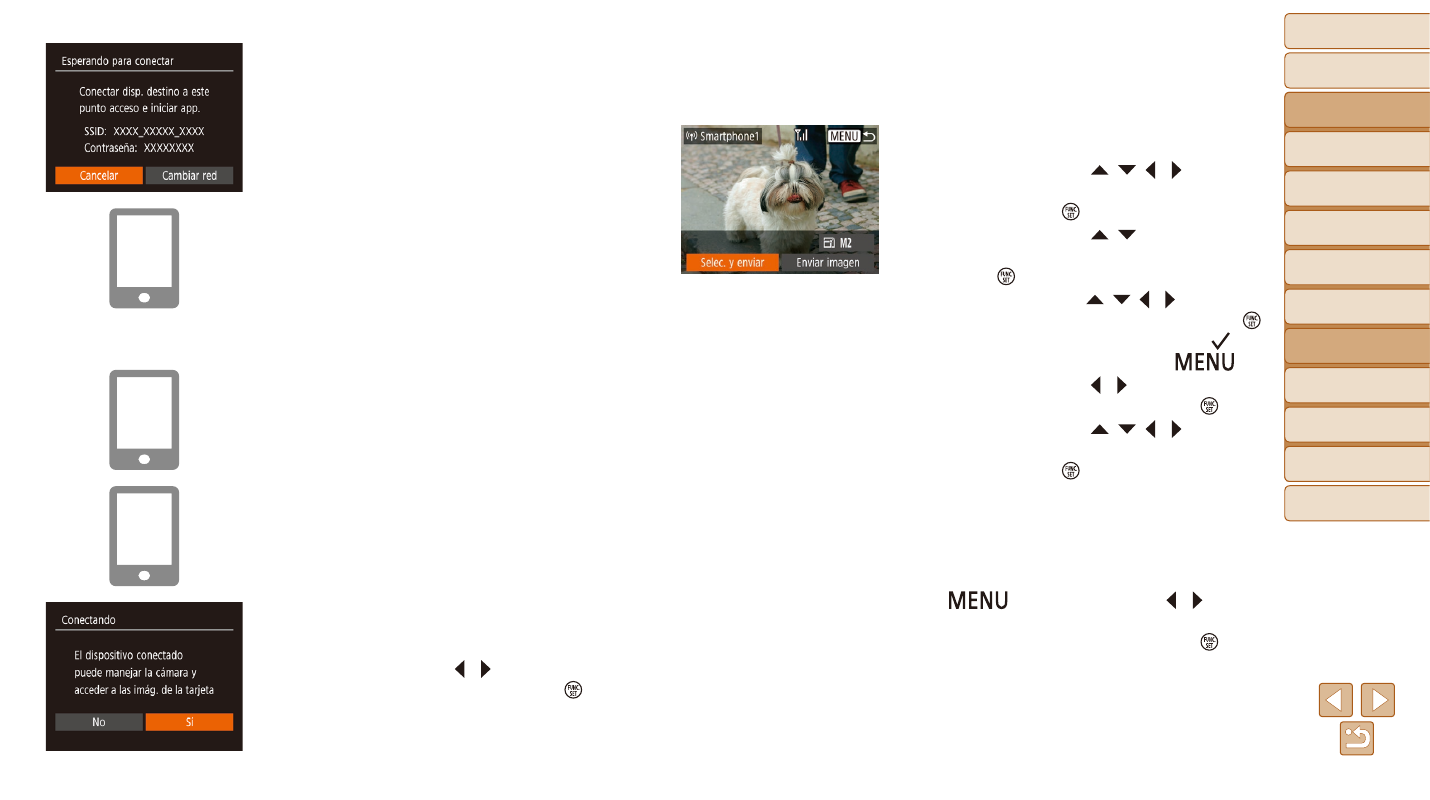
74
Antes de usar
la cámara
Guía básica
Guía avanzada
Nociones básicas
sobre la cámara
Modo Auto
Otros modos
de disparo
Modo P
Modo de
reproducción
Menú de ajuste
Funciones Wi-Fi
Accesorios
Apéndice
Índice
z
z
Ahora puede usar el smartphone
para examinar, importar o etiquetar
geográficamente imágenes de la cámara
o para disparar de manera remota.
9
Envíe una imagen.
z
z
Pulse los botones [ ][ ][ ][ ] para
elegir [Selec. y enviar] y, a continuación,
pulse el botón [ ].
z
z
Pulse los botones [ ][ ] para elegir
[Selecc.] y, a continuación, pulse el
botón [ ].
z
z
Pulse los botones [ ][ ][ ][ ] para elegir
una imagen para enviar, pulse el botón [ ]
para marcarla como seleccionada ([ ]) y,
a continuación, pulse el botón [
].
z
z
Pulse los botones [ ][ ] para elegir [OK]
y, a continuación, pulse el botón [ ].
z
z
Pulse los botones [ ][ ][ ][ ] para
elegir [Enviar imagen] y, a continuación,
pulse el botón [ ].
z
z
Una vez enviada la imagen se muestra
[Transferencia completa] y vuelve
a mostrarse la pantalla de transferencia
de imágenes.
z
z
Para finalizar la conexión, pulse el botón
[
], pulse los botones [ ][ ] en la
pantalla de confirmación para elegir [OK]
y, a continuación, pulse el botón [ ].
También se puede utilizar el smartphone
para finalizar la conexión.
z
z
Para añadir varios smartphones, repita el
procedimiento anterior a partir del paso 1.
z
z
Se mostrarán el SSID y la contraseña
de la cámara.
5
Conecte el smartphone a una red.
z
z
En el menú de configuración Wi-Fi del
smartphone, elija el SSID (nombre de
red) que se muestra en la cámara para
establecer una conexión.
z
z
En el campo de contraseña, escriba la
contraseña que se muestra en la cámara.
6
Inicie Camera Connect.
z
z
Inicie Camera Connect en el smartphone.
7
Seleccione la cámara a la que
se va a conectar.
z
z
En la pantalla de selección de cámaras
que se muestra en el smartphone, elija la
cámara para iniciar el emparejamiento.
8
Ajuste la configuración
de privacidad.
z
z
Pulse los botones [ ][ ] para elegir [Sí]
y, a continuación, pulse el botón [ ].